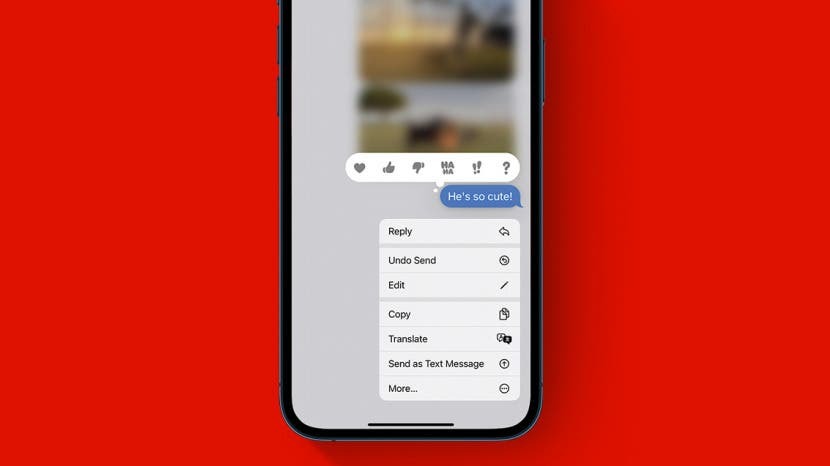
* See postitus on osa iPhone'i eluPäeva vihje uudiskiri. Registreeri. *
Me kõik oleme olnud olukorras, kus saatsime teksti ja kahetsesime seda hetkega või tegime piinliku kirjavea, mille üle meie sõbrad siiani naeravad. iOS 16 puhul võib see ebamugav olukord jääda minevikku! Kui mõistate oma viga kahe minuti jooksul pärast sõnumi saatmist, õpetan teile, kuidas see tagasi võtta.
Seotud: Kuidas peita tekstsõnumeid iPhone'is
Miks see nõuanne teile meeldib
- Siit saate teada, kuidas võtta tagasi tekst, mida te poleks soovinud saata.
- Vältige konflikte, segadust või piinlikkust iMessagesi saatmise tühistamisega.
Kuidas juba saadetud sõnumi saatmist tagasi võtta
Kui avastate end pärast tekstisõnumi saatmist mõtlemast "Ohh", on iOS 16 teie seljataga. Rohkemate selliste näpunäidete saamiseks registreeruge meie tasuta kasutajaks Päeva tipphetk!
Enne iMessage'i saatmise tühistamist veenduge, et see on olemas värskendasite oma iPhone'i versioonile iOS 16. Nende toimingute toimimiseks peab teie sõnumipartneril olema ka iOS 16-ga töötav iPhone. Kui soovite tühistada iMessagesina vähem kui kaks minutit tagasi saadetud tekstsõnumi saatmise:
- Avatud Sõnumid.
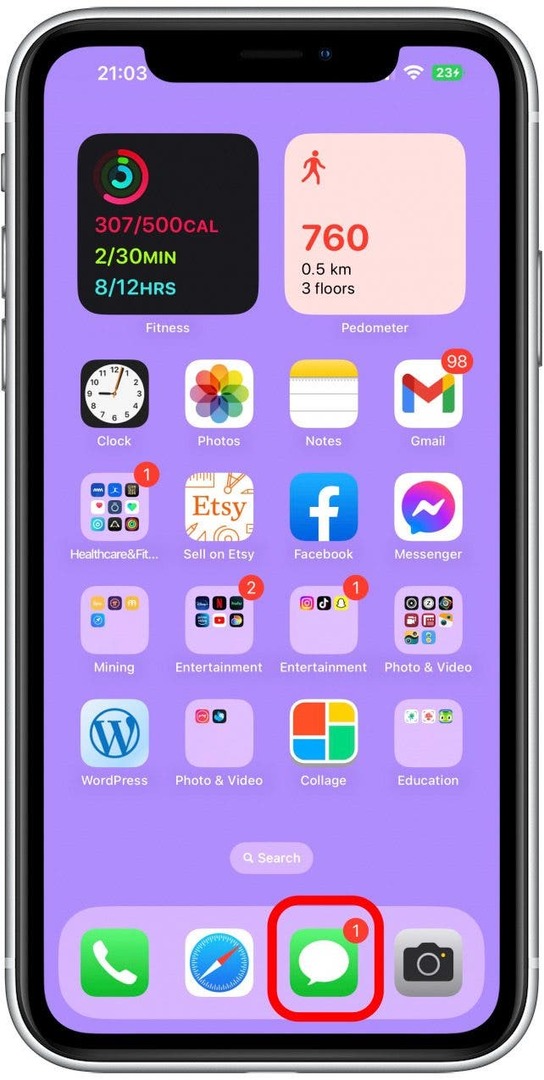
- Leidke vestluslõng.
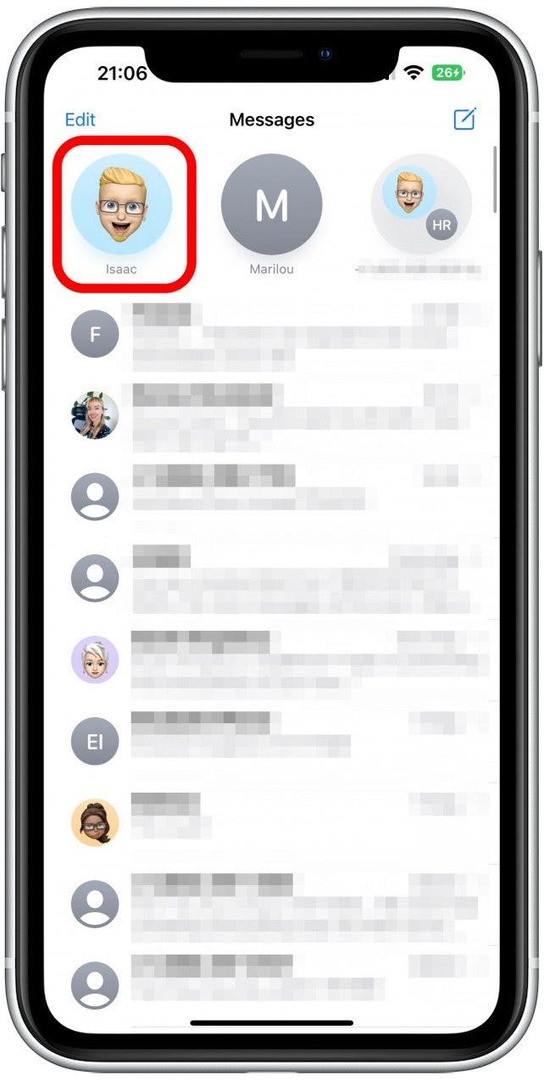
- Toksake ja hoidke tekstisõnumit, mida soovite kustutada.
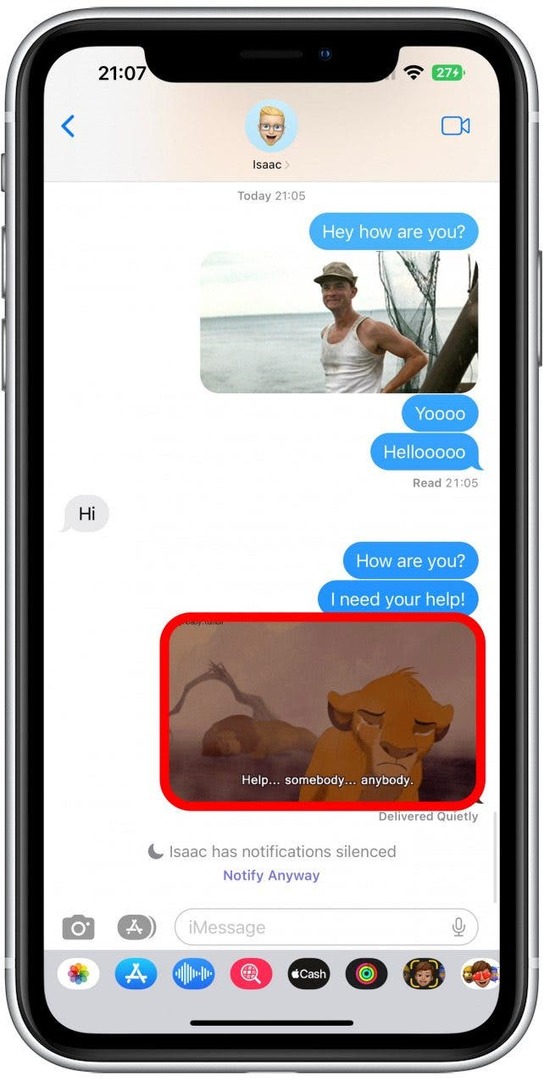
- Puudutage Võta saatmine tagasi.
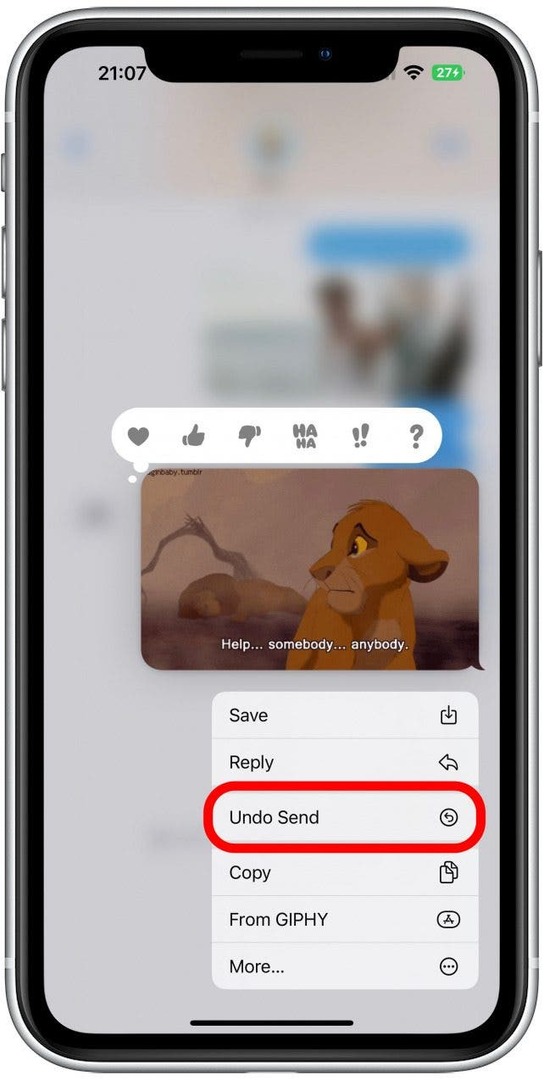
Pidage meeles, et see toimib ainult siis, kui adressaadil on iPhone, milles töötab iOS 16 või uuem. See ei tööta Android-telefonide või iPhone'idega, millel on vanem tarkvaraversioon. Sama tarkvaravärskendus võimaldab teil tühistada meilide saatmine ka rakendusest Mail.
Voila! Teie tekstisõnum on saatmata! Kuid võite küsida, kas saaja saab seda kuidagi lugeda. Kahjuks on. See artikkel vastab kõigile teie põletavatele küsimustele, nagu "Kas nad näevad ikka saatmata sõnumit?”